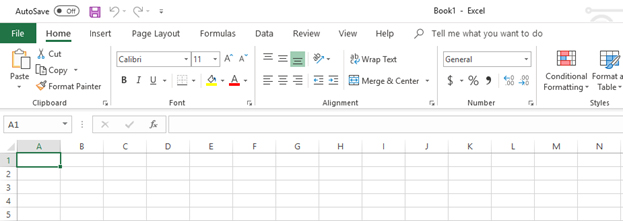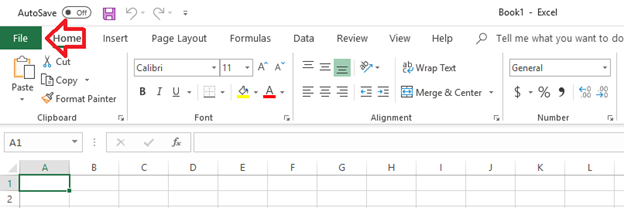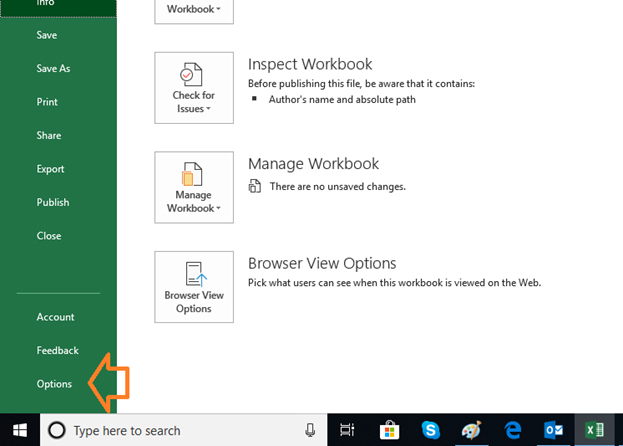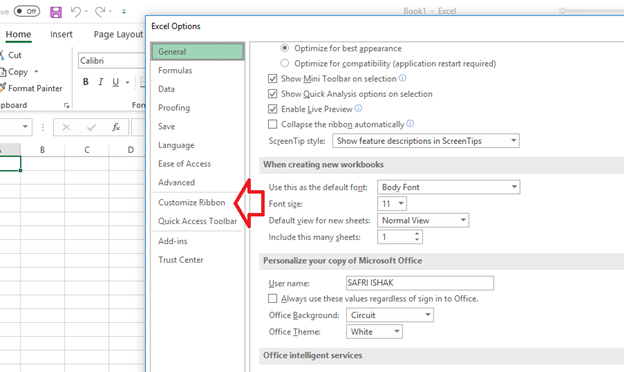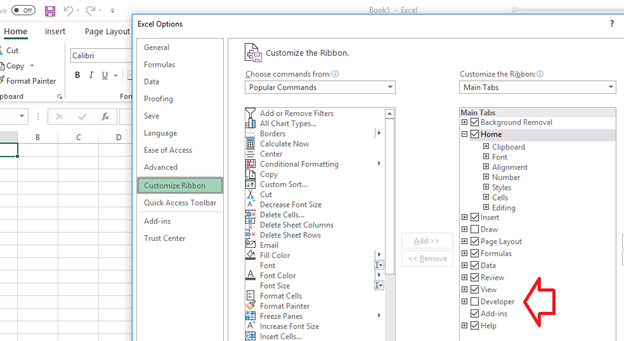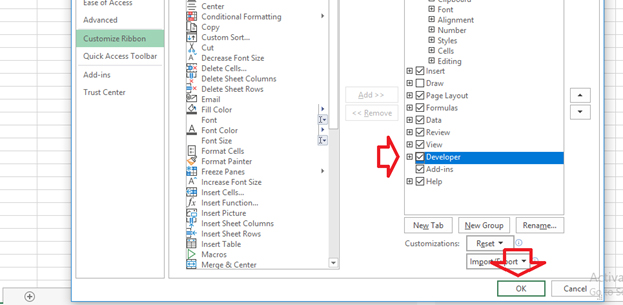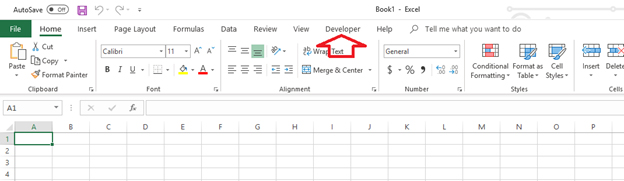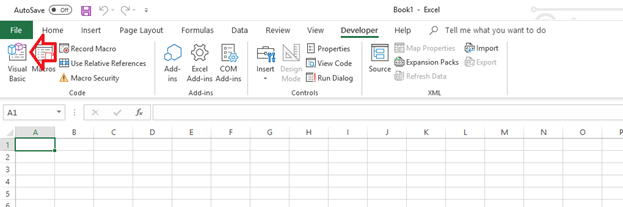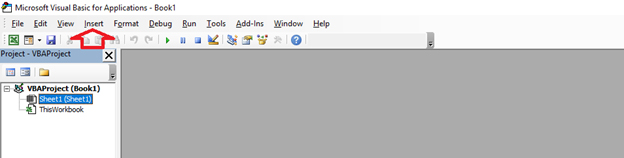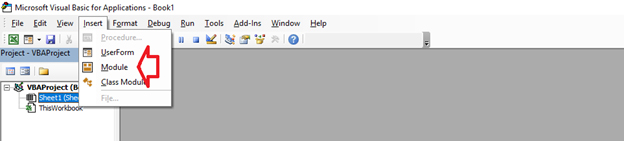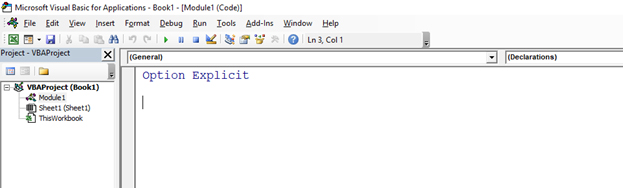Development MenuDevelopment Menu, dipakai untuk membuat Excel Macro:1. Tampilan Menu Sebelum ada “Development Menu”
2 Untuk menampilkan “Development Menu”a. Click “File” dipojok kiri atas screen
b. Click “Options”
c. Click "Customized Ribbon”
d. Pilih atau tick “Developer”
e. Click “OK”
f. Click “Developer”
g. Click “Visual Basic”
h. Click “Insert”
i. Click “Module”
h. Siap untuk membuat atau menulis Excel Macro Coding
Video belajar Excel Macro Development Menu |
Belajar Excel Macro
|
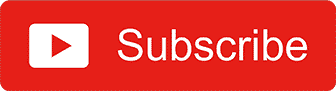 |
Download1. My First Macro |
Diskusi1. My First Macro |